¿Por qué se producen problemas de rendimiento en Twitch? Dentro de las opciones de plataformas de streaming de videojuegos, Twitch es el líder indiscutible y el más popular. Con más de 140 millones de usuarios afiliados en la actualidad, es el sitio web con la mayor cantidad de espectadores de transmisiones en vivo de gamers y expertos en videojuegos.
Sin embargo, esta plataforma propiedad de Amazon Inc. no está exenta de errores. Al igual que cualquier otra plataforma similar, depende del factor humano, lo cual significa que, a pesar de los constantes procesos de control y seguridad a los que se someten las cuentas y los servidores de Twitch, pueden presentarse problemas en alguna ocasión.
Si te encuentras en la situación en la que experimentas dificultades al ingresar a tu cuenta de Twitch, como lentitud, bloqueos u otros problemas, no te desesperes, ya que la solución puede estar al alcance de la lectura de este artículo y la aplicación de algunos trucos en la plataforma.
Algunas causas comunes de los problemas en Twitch
La principal causa que puede ocasionar dificultades en el funcionamiento de la plataforma de Twitch está relacionada con una configuración de Windows que puede causar interferencias en las transmisiones en vivo, especialmente en alta definición.
¿Cómo puedo solucionar este problema de configuración de Windows?
Como se mencionó anteriormente, es posible que una configuración predeterminada en Windows esté causando problemas en el funcionamiento de Twitch, pero estos se pueden solucionar siguiendo algunos pasos sencillos.
- Lo primero que debes hacer es abrir el símbolo del sistema en Windows. Para ello, dirígete al ícono de búsqueda ubicado en la parte derecha de la barra de inicio de Windows. En la barra de búsqueda, escribe «símbolo del sistema».
- Una vez que aparezca el ícono de la aplicación en la ventana de búsqueda, haz clic derecho sobre él y selecciona la opción «Ejecutar como administrador».
- En la ventana del símbolo del sistema, pega la siguiente línea de código:
- Cuando hayas copiado el código, presiona «Enter». En esta misma ventana, encontrarás las características de los parámetros TCP globales. La información más importante se encuentra en la segunda línea de los parámetros.
- En esta línea, se leerá: «Nivel de ajuste automático de ventana de recepción: disabled».
- Ahora, deberás pegar la siguiente línea después de estos datos: «netsh int tcp global autotuninglevel:normal». Luego, presiona «Enter». Este comando cambiará la opción de «disabled» a «normal» en la segunda línea.
- Una vez que hayas presionado «Enter», aparecerá la palabra «Aceptar».
- Luego, deberás cerrar la ventana del símbolo del sistema haciendo clic en la «x» ubicada en la esquina superior derecha y luego reiniciar tu computadora.
- Después de que se haya completado este procedimiento, accede a Twitch.tv e ingresa a cualquier transmisión en vivo para verificar que el truco ha sido exitoso y que no hay problemas en la reproducción.
Artículos relacionados

Obtener el número de serie CMD: ¿Cómo usar el comando WMIC y alternativas?

Club Cinépolis: Beneficios de la Tarjeta Club y la Historia de Cinépolis

Combo Cumpleaños Cinemex: El Mejor Regalo para los Amantes del Cine

Cómo comprar boletos a 35 pesos en Cinépolis y disfrutar de sus promociones

Duplica la diversión con Nu: 2×1 en Cinepolis

Rentar sala de cine en Cinemex: Guía de precios y procedimientos

Cinépolis 2×1 Mastercard: Cómo obtener boletos sin Tarjeta Club Cinépolis

Promoción Cinépolis 3×45: Consigue 3 boletos por 45 pesos

Conoce el Precio de Combos en Cinepolis: Lo último en Ofertas

Cuánto Pagan en Cinepolis: Salarios y Beneficios de un Empleado

Cómo aprovechar los boletos Cinemex a 29 pesos: Guía completa

¿Cuál es el número de serie de tu módem Telmex? Guía para encontrarlo manualmente o desde el ordenador

Cinepolisklic Sincroniza: Tu guía completa para disfrutar películas y más en Cinépolis Klic

¿Cuál es el número de serie de un módem Huawei? Información importante y guía paso a paso

Guía Completa sobre Facturación Electrónica en Cinemex: Cómo empezar, Verificación y Preguntas Frecuentes

Aprovecha las promociones Cinépolis con tu tarjeta Banamex: Guía completa

Paso a paso para darte de alta en HBO Max y comenzar a disfrutar del contenido: elige tu plan, registra tus datos y elige tu método de pago

Paso a Paso: Cómo Activar HBO con Código de Activación y Otras Alternativas

Film in Latino: Precio, contratación, dispositivos y más información actualizada

Descubre el catálogo, precios y opciones de Mubi: alternativas, dispositivos compatibles y cancelación sin problemas

Amazon Prime Video: suscripción, contenido, precios y compatibilidad de dispositivos disponibles

Cambiar método de pago en Spotify: guía completa para PC, iPhone y Android. FAQ y opciones de compañías asociadas y visualización de recibos

Fanatiz: Qué es y cómo ver deportes por Internet, precio, registro y preguntas frecuentes

Preguntas frecuentes sobre cómo cancelar Netflix: métodos, tarifas y opciones para Smart TV

Paso a paso: cómo cancelar tu suscripción de Disney+ y resolver tus dudas

Las mejores plataformas para ver anime online: Crunchyroll, Anime-Planet, Kissanime y más

Beneficios y procedimiento para ver partidos de fútbol gratis en Ustream desde tu móvil: descarga y disfruta sin límites

Teleparty: Cómo funciona y consejos para disfrutar de Netflix Party en casa

Disney Plus Inicio: Cómo activarlo en Smart TV, dispositivos compatibles y preguntas frecuentes

Contratación y preguntas frecuentes de HBO Max en izzi: precios, activación, cancelación y más

Beneficios de la cuenta Spotify Premium Familiar: disfruta de música ilimitada para toda la familia

Paquetes Megacable con Netflix: descubre todo el contenido que obtienes

Escudería Telmex: transmisiones en vivo de la F1, horarios y más: todo lo que necesitas saber
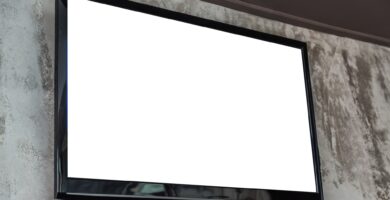
HBO Max sign in: Todo lo que necesitas saber sobre el acceso y vinculación en diferentes dispositivos

¿Qué es Blim? Cómo activar y disfrutar de tus contenidos favoritos: pasos sencillos y preguntas frecuentes resueltas

Preguntas frecuentes sobre Paramount Plus: contenido, precios, activación y más información

Error UI-800-3 de Netflix: soluciones, preguntas frecuentes y contacto con el soporte técnico

HBO Go en México: Descubre los paquetes, cómo contratar y disfrutar en tus dispositivos

Netflix México: precios, películas y series, preguntas frecuentes y guía paso a paso

Cerrar sesión en Amazon Prime: guía paso a paso y métodos efectivos

Las series más famosas en México: ¿Dónde verlas gratis y las preguntas más frecuentes sobre plataformas de streaming

¿Cómo ver los Grammy’s 2021 en Paramount Plus? Pasos, precio y suscripción

Cancelar Spotify Premium y Free: Resuelve tus dudas y descubre cómo hacerlo correctamente

Descubre las ventajas y precio de Amazon Music Unlimited: la opción ideal para disfrutar de tu música favorita sin límites

Revisar las ofertas de Disney Plus: dispositivos disponibles, uso de cuentas compartidas y prueba gratuita

¿Es posible instalar Disney Plus en un Samsung Smart TV No Compatible? Aprende cómo hacerlo paso a paso

Disney Plus Day: Todo sobre los estrenos, promociones y contenido exclusivo del evento

Costo y beneficios de Claro Video en México: suscripción, paquetes, preguntas frecuentes y más

Cancelar la suscripción de Xbox Game Pass: Primeros pasos y consejos para no reactivarla

Cómo ser un moderador en Twitch: pasos para destacar en la comunidad y garantizar una experiencia increíble

Cómo descargar Claro Video en pantalla: pasos y recomendaciones para disfrutar del mejor contenido

Netflix en México: precios, paquetes, formas de pago, cómo contratar y teléfono de atención a clientes

DAZN en México: todo lo que necesitas saber sobre contenido, costo, registro y cancelación

Descargar Disney Plus: Guía completa para disfrutar de tus contenidos favoritos en todos tus dispositivos

Star Plus México: Precio, contratación, activación y preguntas frecuentes sobre el paquete Disney Plus

¿Cómo funciona el Amazon Fire TV Stick? Características, opinión de usuarios y opciones de streaming adicionales

Reactivar una cuenta deshabilitada de Spotify: todo lo que necesitas saber y los pasos a seguir

Paquetes Telmex con Prime video: beneficios, activación y contratación paso a paso

Cancelar Amazon Prime y otros servicios: guía completa y sencilla para dar de baja tus suscripciones

Megacable con Disney Plus: precios, paquetes y activación ¿Cómo contratar y activar Disney Plus si ya eres cliente de Megacable?

Afizzionados: la mejor App para disfrutar de tus contenidos favoritos en streaming

Error Netflix NW-2-5: Causas, soluciones y preguntas frecuentes

Cambiar la forma de pago en Netflix: guía paso a paso y ventajas de actualizar tu método de pago

Comprar películas de YouTube: guía completa para PC, móviles y tabletas en Android e iOS

Atención al cliente de HBO Max: cómo contactar, chatear y llamar al Centro de ayuda de HBO Max

MUBI: Todo lo que necesitas saber sobre esta plataforma de streaming y sus mejores películas

Disney Plus begin: todo lo que necesitas saber sobre cómo funciona y cómo descargar en tu Smart TV

Tarjetas de Disney Plus: ¿con qué tarjetas puedo pagar?

HBO Max: Precios de sus planes mensuales, trimestrales y anuales ¿Cuál es el mejor para ti?

Descargar vídeos de Twitch en PC: métodos sin programas y guía paso a paso

Canjear código promocional y activar prueba gratuita para obtener Amazon Prime sin tarjeta de crédito: Cómo hacerlo y desactivar después

Consejos y estrategias para ser exitoso como transmisor en Bigo Live y encontrar transmisiones hot

Descubre el precio de Paramount Plus y sus opciones de contratación y cancelación: guía completa y preguntas frecuentes

Spotify Duo: Invitando a tu cónyuge y seres queridos ¡Empieza a disfrutar de este servicio familiar excepcional!

Descargar HBO Max: Guía completa para Smart TV, PC y dispositivos compatibles

Comparativa Deezer vs Spotify: Librería musical, explorar música, diseño e interfaz, versión gratuita, precio y elección final

Precios y paquetes de HBO Max con Telmex: información actualizada y pasos para activar y cancelar la suscripción

HBO Max Champions League: Cómo contratar y ver los partidos en Roku con los mejores narradores

DIRECTV GO: Conoce cómo funciona, precios, canales y activación en México

Error 53 de Spotify: causas, soluciones y preguntas frecuentes sobre este código de error

HBO Max con Telmex: costos, activación y cancelación, ¡todo lo que necesitas saber!

Paquetes Telmex con Amazon Prime: Cómo activar y contratar el servicio de forma gratuita

¿Qué es Blim TV? ¿Cómo cancelar y reactivar desde el móvil? Pasos y beneficios para cancelar a tiempo

JustWatch México: Descubre qué puedes ver y cómo encontrar películas y series. Aprende a rentar, registrarte y configurar tu TV con JustWatch

Star Plus en México: precio, contenido y cómo contratarlo con Disney Plus, izzi y Telmex

Descubre los pasos para contratar Netflix en México: planes, requisitos y opciones de contratación
Cómo cambiar mi contraseña de Netflix sin tener la clave actual: Guía paso a paso y método alternativo

Apple TV Plus: Precio, opciones de contenido y respuestas a tus preguntas frecuentes

Recuperar contraseña de Netflix: soluciones eficaces sin necesidad de correo electrónico

Cómo darse de baja de HBO GO: Aspectos a tener en cuenta para hacerlo desde tu Smartphone, Android, iOS y más

Preguntas frecuentes sobre cancelar Disney Plus: requisitos, opciones y pasos para dar de baja la suscripción sin perder otros servicios

Qué significa el error 30103 en Netflix

Pagar Amazon Prime Video con tarjeta de regalo: guía paso a paso y preguntas frecuentes

DIRECTV GO: activar Roku y disfrutar de tu contenido favorito en tu smart TV

Contratar Blim en Totalplay: precios, pasos y preguntas frecuentes

Series de Star Plus en México: Catálogo, exclusivas y preguntas frecuentes

Preguntas frecuentes sobre cómo pagar, cancelar y disfrutar de Amazon Prime Video: todo lo que necesitas saber y más

¿Cómo cancelar un cargo no reconocido de Amazon Prime? Guía completa y solución en pocos pasos
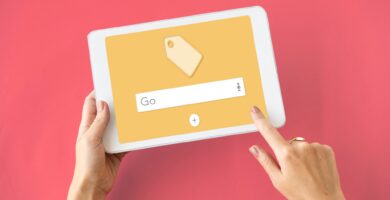
¿Cómo registrarse en Twitch y comenzar a realizar streaming? Respuestas a tus preguntas sobre Amazon Prime Twitch y formas reales de ganar dinero en Internet

Error 1018 de Netflix: causas, soluciones y contacto con el soporte técnico

Tarjeta de regalo Disney Plus: ¿Qué son y dónde comprarlas? Todo lo que necesitas saber
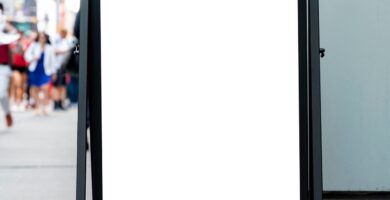
Mubi: Precio, contenido y disponibilidad en México para ver en distintos dispositivos

Paso a paso: cómo pagar Netflix en línea y revisar los detalles de facturación

Condiciones y opciones para cancelar Netflix en Totalplay: guía paso a paso sin complicaciones

Formas de pagar Disney Plus: tarjetas, PayPal, Mercado Libre y más | Preguntas frecuentes y precios al detalle

Nimo TV: Lo que necesitas saber para ganar dinero transmitiendo tus juegos y conectarte con tu comunidad en redes sociales

HBO Max Plan Estándar: precios, canales y cómo contratar en México

Stingray: tu guía completa para disfrutar de la música en streaming con Megacable, Totalplay, Axtel e izzi

Megacable Streaming Total Pack: Programación, beneficios y todo lo que debes saber

Disney+ en Roku: disfruta de tus películas favoritas desde la app o la web

¿Cuál es la diferencia entre HBO GO y HBO Max? Descubre el precio y contenido exclusivo en México

Disney Plus en Mercado Libre: todo lo que necesitas saber sobre la suscripción, costos y beneficios

Spotify Premium Duo: precio, beneficios, preguntas frecuentes y cómo compartir tu cuenta

AT&T + Netflix: Precios, paquetes y respuestas a tus preguntas frecuentes

Error 102 de Netflix: causas, soluciones y contacto con el servicio de atención al cliente

Pluto TV México: descubre cómo ver TV y películas gratis en dispositivos compatibles

Error 5012 de Netflix: causas, soluciones y cómo contactar al soporte técnico

Paquetes Izzi con Netflix: precios, canales adicionales y cobertura

Disney Plus con Telmex: Paquetes, precios y pasos para activar y cancelar el servicio

¿Cómo ver el catálogo de Netflix USA en México? Las mejores VPN y guía paso a paso

Descubre los nombres de las 12 Princesas Disney y su fascinante historia

Contratar Paramount Plus con Telmex: precios, beneficios y activación paso a paso

Cinépolis Klic: Descubre cómo comprar estrenos de cine y disfruta de películas, series y más sin salir de casa

HBO Max: Disfruta de películas, series y más en todos tus dispositivos

Amazon Prime Video: Todo lo que necesitas saber sobre su pago, películas, series, canales y más

Tarjetas de regalo de Netflix: Precios, duración y cómo comprar en línea en México

Cancelación de Spotify Premium: Cómo hacerlo paso a paso y condiciones a tener en cuenta

Blue to go: todo lo que debes saber sobre el combo Vetv y cómo activarlo correctamente
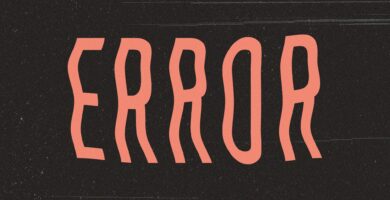
¿Qué es el error 101 de Spotify? Causas, soluciones y cómo contactar al soporte técnico

Planes Telcel con Netflix incluido: todo lo que necesitas saber y cómo activarlos fácilmente

Descubre el catálogo de Paramount Plus: Contenido, precios y preguntas frecuentes

Descubre las ofertas de paquetes con Netflix: precios, beneficios y opciones con Megacable, izzi, Dish, ON Internet, Totalplay y Telmex

Beachbody On Demand en México: precios, paquetes y cómo acceder a las rutinas en línea

Steps to install Amazon Prime on Hisense Smart TV: Easy guide and amazing features

Cómo pagar HBO Max en México: métodos, tarjetas de crédito, recargas y más

¿Cuánto cuesta HBO Go? Métodos de pago, opciones y precios actualizados

Error 15001 Netflix: posibles soluciones y preguntas frecuentes sobre el error
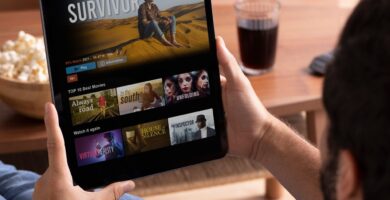
HBO Max en México: catálogo completo, estrenos y respuestas a tus preguntas

HBO GO: Contratación, precio y acceso online en México | Descarga gratis la app para PC

Spotify Premium 2023: nuevos precios, funciones y cómo contratarlo paso a paso

Disney Plus en México: precios, combos, contenido exclusivo y más novedades

Cómo instalar Disney Plus en Smart TV Vizio: guía paso a paso y alternativas

Cómo cambiar de cuenta de Netflix en Smart TV: guía paso a paso y soluciones para problemas

Registrarse en HBO: Cómo crear una cuenta desde tu smartphone o PC si ya cuentas con suscripción

Cinépolis Klic: Precios, funcionalidades, registro y opciones de descarga en todos tus dispositivos

Plataforma Cine: Todo sobre registro, alquiler, compra y Plataforma Cine en Vivo

Promoción Telmex: Activa HBO Max y disfruta tus series y películas favoritas

Canjear código de YouTube Premium: Guía completa y Preguntas frecuentes sobre tarjetas de regalo y pagos en México

Contratar Disney Plus: Guía completa y precios actualizados sin complicaciones

Universal Plus: descubre todo sobre su contenido, precios y cómo acceder en diferentes dispositivos

Snyder Cut: Precio, estreno, dónde verlo y opiniones sobre la esperada Liga de la Justicia

Megacable con Netflix: paquetes, activación y requisitos para contratar como cliente nuevo o existente

Mejor ecualizador de Spotify: Cómo configurarlo para mejorar la calidad del sonido | Preguntas frecuentes y consejos

Paquetes de Totalplay con Netflix: precios y pasos para contratar y activar el servicio

¿Cómo cancelar Spotify desde mi celular? Guía completa y respuestas a tus preguntas sobre cancelación

HBO Max en México: precios, registro, activación y promociones de streaming

HBO Max: Cómo ver el Mundial de Clubes en vivo y en directo sin perderte ningún detalle

Requisitos y límites en Amazon Prime Video: ¿Cuántos dispositivos y pantallas puedes usar simultáneamente?

Error Netflix NW-3-6: causas, soluciones y preguntas frecuentes para resolverlo efectivamente

Paquetes Totalplay con Netflix: precios y opciones para Internet, TV y teléfono

Contratación, precios y dispositivos para ver Fórmula 1 TV: Acceso completo y todo sobre Checo Pérez en México

Toda la información sobre Claro Video: costos, contenidos, registro, cancelación y dispositivos compatibles
Paquetes izzi con Netflix: Descubre los precios y beneficios del triple play de internet, televisión y Netflix

Obtener código Prime Video MyTV: Paso a paso para activar y vincular dispositivos en tu Smart TV

Prime Video MyTV: cómo vincular, registrar y disfrutar de tus contenidos favoritos en tu Smart TV

Error code 8 de Spotify: causas, soluciones y soporte técnico de Spotify

Star Plus Begin: Cómo ingresar código y activar en Smart TV – Preguntas frecuentes y dispositivos compatibles

Precio de Directv Go en México: contratación, canales y preguntas frecuentes

Cinépolis Klic: todo lo que necesitas saber sobre registro, renta y compra de películas en línea

TNT Sports México: Contratación, programación y todas tus preguntas respondidas aquí

WWE Network: Precio, qué es y cómo disfrutar de la mejor lucha libre en México

Descubre el catálogo y precios de Paramount Plus: Registro, cancelación y opciones de visualización en dispositivos

MLB.TV: Suscripción, precio y paso a paso para contratar y ver en México en diferentes dispositivos

STAR+: Precio, contratación, contenido y opiniones de la plataforma de streaming

Fox Sports Premium: Precio, contratación, inicio de sesión y código gratis ¡Todo lo que necesitas saber!

Teléfono de atención al cliente de Disney Plus México y otras formas de contacto: Centro de ayuda, chat en vivo y más

Cómo pagar Netflix de manera segura: tarjetas aceptadas, precauciones y FAQs

Formas de pagar Prime Video sin tarjeta de crédito: Tarjetas de regalo, tarjeta prepaga y más opciones explicadas

¿Cuál es el precio de Netflix en 2022? Costo de los planes y tarjetas en México

Star Plus en México: precio, contenido y cómo disfrutarlo en tus dispositivos favoritos

Hulu en México: precios, canales y cómo disfrutar su contenido en diversos dispositivos

Ubicar las descargas de Netflix en Windows 10 y Android: paso a paso y consejos útiles

Combo+ Disney Plus y Star Plus: Precios, ventajas y preguntas frecuentes resueltas

¿Por qué Spotify no acepta mi tarjeta de débito o crédito? Soluciones y alternativas de pago en Spotify

Disney Plus con Telmex: cómo contratar, crear cuenta, pagar y cancelar suscripción paso a paso

Precio de Amazon Prime Video en México: ¿cuánto cuesta al mes y al año? Descubre todo sobre su suscripción y canales adicionales

Error 117 de Spotify: causas, soluciones y preguntas frecuentes

Blim: descubre su catálogo de series, precios y cómo activarlo en México

Crackle: Guía completa sobre cómo contratar, activar y descargar este servicio de streaming

Postúlate como Netflix Tagger y descubre cómo ganar dinero viendo series y películas en Netflix

Cancelar Blim: Guía completa para cancelar tu suscripción, preguntas frecuentes y alternativas de streaming

Pagar Spotify Premium: Métodos de pago, beneficios y respuestas a tus preguntas frecuentes

Contratación y precios de UFC Fight Pass: pasos para disfrutar de la pelea de McGregor y opciones de acceso en México

HBO vs Fox Premium: Comparativa y análisis de los dos servicios de entretenimiento más populares

Paquetes de Dish con Netflix: precios, activación y preguntas frecuentes

Precio y beneficios de YouTube Premium: todo lo que necesitas saber para contratar y pagar tu suscripción

Preguntas frecuentes sobre cómo cancelar Spotify de tu tarjeta y desvincularla fácilmente

Disney Plus: Descubre el catálogo completo de películas, series y documentales disponibles ahora

Cómo instalar Amazon Prime en Smart TV Hisense: Pasos, requisitos y características clave

HBO en SKY: Descubre los canales, precios y todo lo que necesitas saber

NBA League Pass en México: precios, suscripciones y cómo disfrutar de las finales 2020-2021 en diferentes dispositivos

Pagar Netflix en Oxxo: métodos sin tarjeta, factura o paquetes gratuitos

FOX Play: todo lo que necesitas saber sobre la aplicación, precios, disponibilidad y activación

¿Cómo cancelar suscripción HBO Max en Telmex? Guía paso a paso y preguntas frecuentes

Paquetes SKY con HBO Max: precios, registro y contratación de forma sencilla

Descubre los paquetes de SKY con HBO: precios, canales y cómo contratar

Disney Plus Begin: todo sobre vincular tu cuenta a tu Smart TV y descargar la App, Preguntas frecuentes y dispositivos compatibles con Combo+: Disney Plus + Star+

Preguntas frecuentes sobre cómo pagar Disney Plus: métodos de pago, incluido OXXO y PayPal

Pagar Netflix con PayPal en México: Activación y seguridad paso a paso

Paquetes de Amazon Prime Video: precios, registro y preguntas frecuentes

Preguntas frecuentes sobre dispositivos en Claro Video: número de atención al cliente, configuración y límites de visualización

Blim TV: Canales en vivo, series y películas. Todo sobre la plataforma, precios y preguntas frecuentes

Contratación de HBO en VeTV: precios, canales y pasos para disfrutar HBO Max en VeTV

Blim TV: Precio, registro, canales en vivo y más – Preguntas frecuentes y consejos

¿Cómo pagar HBO Max en México? Métodos de pago, preguntas frecuentes y comisiones

Paquetes izzi con Netflix: precios, contratación y vinculación de cuentas

Descargar e instalar Claro Video en Smart TV: Guía completa según la marca de tu televisor

Starzplay en México: precio, catálogo y cómo contratar en distintos dispositivos

Código de error 3 en Spotify: causas, soluciones y cómo contactar al soporte técnico

NFL Game Pass: Precio 2022, suscripciones y cómo contratar. Guía para ver el Súper Bowl en línea y dispositivos compatibles en México

¿Cuál es el precio anual de Disney Plus en México? Beneficios, paquetes y más

Tipos de streaming en México: cómo contratar y comparativa de plataformas de televisión online

No carga Claro Video en mi Smart TV: posibles soluciones y guía paso a paso

¿Cómo ver Star Plus en Roku? Guía completa y preguntas frecuentes

Tarjetas de Netflix en OXXO: Precios, formas de pago y beneficios para disfrutar de tus series y películas favoritas

Descubre los precios y paquetes de Disney Plus: ¿Cuánto cuesta y cómo contratar los planes con Star+?

Star Plus en Roku: guía completa para agregar, ver y estar al tanto de las novedades

Plataformas de streaming en México: Todo lo que necesitas saber sobre servicios de video, música y deportes
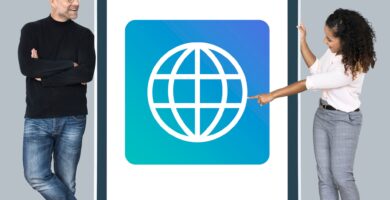
Activar Blim en Smart TV: Cómo usar un código y ver Blim TV en Android con pocos pasos

¿Cómo pagar Netflix con Google Play?

¿Cómo actualizar Netflix en una Smart TV?

¿Se puede pagar Netflix con tarjeta Saldazo?

¿Qué pasa si no pago Netflix?

¿Cuántos perfiles puedo tener en Netflix?

¿Cómo ver Netflix USA desde México?

¿Cómo pagar Netflix sin tarjeta de crédito?

¿Cómo pagar Netflix con tarjeta de crédito o débito?
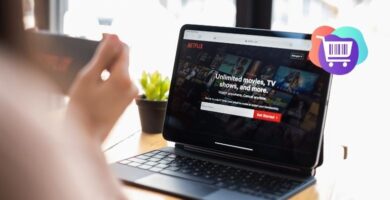
¿Cómo pagar Netflix con PayPal?

¿Cómo cancelar el pago de Netflix de mi tarjeta de crédito o débito en México?

¿Cómo cambiar la forma de pago en Netflix?
